ページ印字
ページを付けてコピーします。
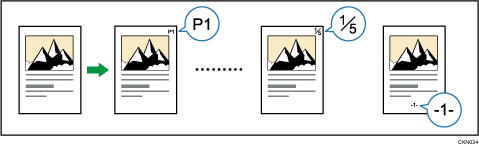
![]()
手差しコピーはできません。
ページ印字の書式
ページ印字のパターンには次の7種類があります。
P1,P2…
1/5,2/5…
-1-,-2-…
P.1,P.2…
1,2…
1-1,1-2…
1ページ,2ページ…
ページ印字で設定する項目
ページ印字では、次の項目を設定します。選択したページ印字の書式によって入力する項目は異なります。
印字開始ページ
原稿の何ページ目からページ番号を印字するか入力します。
印字開始数字
印刷開始ページに印字するページ番号を入力します。
終了数字
印字を終了する番号を入力します。7ページまで印字し8ページ以降は印字しないときは、[終了数字]に「7」と入力します。通常は変更する必要はありません。
総ページ数
総ページ数を入力します。ページ付けの種類で[1/5,2/5…]を選択したときに設定します。
印字開始章番号
印字を開始する章番号を入力します。ページ付けの種類で[1-1,1-2…]を選択したときに設定します。
たとえば、ページ付けの種類で[1/5,2/5…]を選び、[印字開始数字]に「1」、[総ページ数]に「4」を設定すると、1/4、2/4、3/4、4/4の順に印字されます。
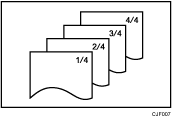
![]() [編集/印字]を押します。
[編集/印字]を押します。
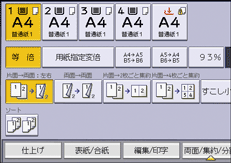
![]() [印字]を2回押します。
[印字]を2回押します。
![]() [ページ印字]を押します。
[ページ印字]を押します。

![]() ページ付けの種類を選択します。
ページ付けの種類を選択します。

![]() <印字位置>の[変更]を押します。
<印字位置>の[変更]を押します。
![]() 印字する位置を選択し、[OK]を押します。
印字する位置を選択し、[OK]を押します。
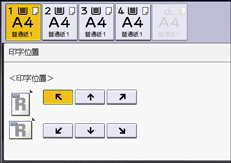
![]() <ページ指定>の[変更]を押します。
<ページ指定>の[変更]を押します。
![]() 必要に応じて表示されている項目を設定し、[OK]を押します。
必要に応じて表示されている項目を設定し、[OK]を押します。
![]() [OK]を3回押します。
[OK]を3回押します。
![]()
印字位置については、コピーに印字するを参照してください。
[印字編集設定]の[ページ印字]で、ページのフォントやサイズなどを設定できます。詳しくは、ページ印字(印字編集設定)を参照してください。
両面コピーや集約コピーしたときのページの印字位置を設定できます。詳しくは、ページ印字(印字編集設定)を参照してください。
関連トピック
